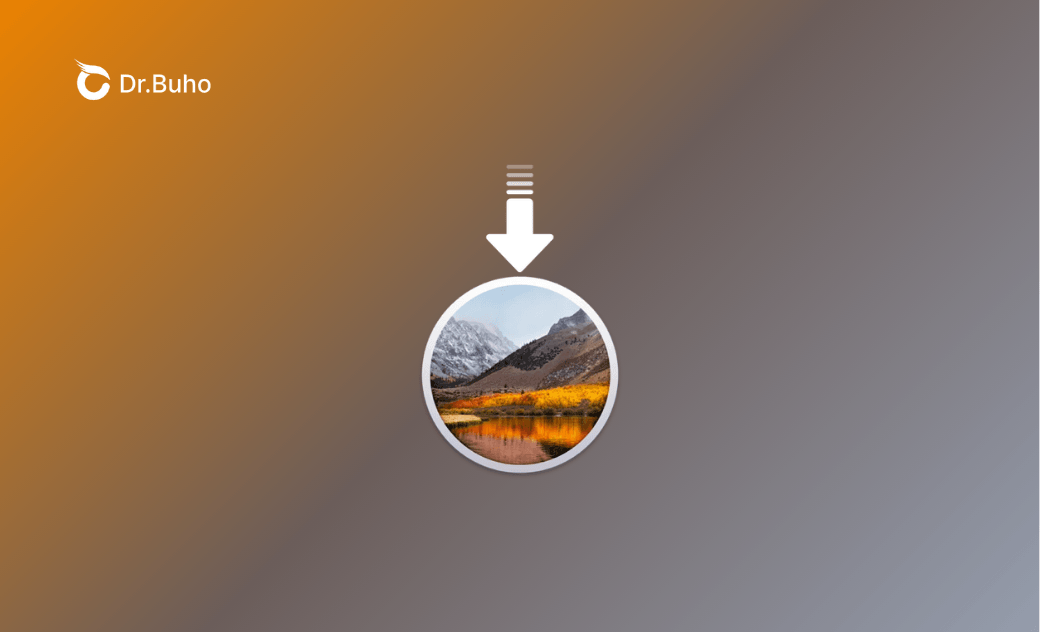macOS High Sierra 10.13.6インストール ― DMG、ISO、フルインストーラ
macOS High Sierra 10.13.6をダウンロードするための完全ガイドをご覧ください。DMGファイルとISOファイルのダイレクトダウンロードリンク、フルインストーラのダウンロード方法、ブータブルUSBインストーラの作成方法を詳しく説明します。ぜひご覧ください。
ほとんどのMacユーザーにとって、macOS High Sierraは古すぎて使う必要がないmacOSです。。しかし、お使いのMacにハードウェアの制限がある場合や、アプリやウェブサイトを試す必要がある場合は、まだ使用する必要があります。
macOS High Sierraのインストールの必要性に応じて、DMGファイル、iOSファイル、フルインストーラをダウンロードする必要があるかもしれません。
始める前に
macOS High Sierra 10.13.6のインストーラの容量は約5GBです。必要なファイルをダウンロードする前に、お使いのMacの空き容量を確認することをおすすめします。
Appleメニューをクリックし、macOS Monterey以前では「システム環境設定 > この Macについて > ストレージ」の順に選択します。
macOS Ventura以降では「システム設定 > 一般 > ストレージ」の順に選択します。
お使いのMacに十分なストレージ容量がない場合は、最高のMacクリーニングツールの1つであるBuhoCleanerを試し、数回のクリックでGB単位の空き容量を取り戻しましょう。下のボタンをクリックしてお試しください。
十分なストレージスペースを確保したら、今度はmacOS High Sierra 10.13.6 DMG、ISO、フルインストーラファイルを無料でダウンロードする方法を学びましょう。
macOS High Sierra 10.13.6 DMGファイルのダウンロード方法
macOS High Sierra 10.13.6 DMGファイルはMac App Storeからダウンロードすることはできません。手っ取り早く入手するためには、以下の実験済みのソースから直接ダウンロードするのがよいです。
macOS.High.Sierra.10.13.6.dmg from archive.org
MacOS High Sierra DMG(Geekrar) (WinZip for Macで解凍することができます。)
macOS High Sierra 10.13.6 ISOファイルのダウンロード方法
VirtualBoxやVMwareなどの仮想化ソフトウェアを使ってMacやWindows PC上でmacOS High Sierraを仮想化したい場合は、まずmacOS High SierraのISOファイルを用意する必要があります。
直接ダウンロードできるリンクはこちらです。
macOS High Sierra 10.13.6 ISOのダウンロード
macOS High Sierra 10.13.6フルインストーラをApp Storeでダウンロードする方法
DMGファイルやISOファイルの他に、macOS High Sierra 10.13.6フルインストーラが必要な場合があります。
以下はApp StoreでacOS High Sierra 10.13.6 ISOを入手する方法です。
<Step 1>macOS High Sierraの互換性を確認する
お使いのMacがmacOS High Sierraに対応しているかどうかを確認します。サポートされているMacだけがApp Storeを使ってmacOS High Sierraフルインストーラを入手できます。
以下は、macOS High Sierraを実行できるMacです。
- iMac(2009年後半以降)
- MacBook (2009年後半またはそれ以降)
- MacBook Pro(2010年半ば以降)
- MacBook Air(2010年後半以降)
- Mac mini(2010年半ば以降)
- Mac Pro(2010年半ば以降)
<Step 2>macOS High Sierra Final Full Installerをダウンロードする
こちらのリンクをクリックすれば、App StoreでmacOS High Sierraを見つけられます。
「入手」ボタンをクリックしてダウンロードを開始します。
- お使いのMacがmacOS High Sierraと互換性がない場合、「入手」ボタンは灰色表示されます)。
「ダウンロード」ボタンをクリックし、ダウンロードが完了するまで待ちましょう。
アプリケーションフォルダで「Install macOS High Sierra.app」を見つけます。
または、ターミナルで以下のコマンドを実行し、macOS 10.13.6のフルインストーラを取得します。
softwareupdate --fetch-full-installer --full-installer-version 10.13.6
App Storeを使わずにmacOS High Sierra 10.13.6のフルインストーラをダウンロードする方法
お使いのMacがmacOS High Sierraと互換性がない場合、App Storeを使わずにフルインストーラをダウンロードできないかと考える方もいるかもしれません。ありがたいことに、サードパーティー製のツールを利用してダウンロードする方法があります。
ここでは、Mistを使ってmacOS High Sierra 10.13.6のフルインストーラをM2 MacBookにダウンロードする方法を紹介します。
- ダウンロードしたファイルを開き、インストーラーをクリックします。
下にスクロールしてmacOS High Sierraを探し、ダウンロードアイコンをクリックします。
- 「続ける」をクリックし、macOS High Sierraフルインストーラをダウンロードするために必要なアクセス許可をMistに与えます。
- ダウンロードが完了するまで待ちます。
<追加情報> macOS High SierraブータブルUSBインストーラの作成方法
macOS High Sierraフルインストーラの準備ができたら、以下の手順に従ってブータブルUSBを作成します。
<Step 1> 16GB以上のUSBフラッシュドライブをMacに挿入します。
<Step 2> ディスクユーティリティを使ってUSBドライブを「Mac OS Extended (Journaled)」にフォーマットします。スキームは「GUID Partition Map」のままにしてください。
<Step 3>ターミナルで以下のコマンドを実行し、macOS High SierraブータブルUSBを作成します。
- コマンドの「MyVolume」をUSBフラッシュドライブの名前に置き換えるのを忘れないでください。
sudo /Applications/Install\ macOS\ High\ Sierra.app/Contents/Resources/createinstallmedia --volume /Volumes/MyVolume
<Step 4> 「Install media now available at /Volumes/Install macOS High Sierra」というメッセージが表示されたら、ターミナルを終了します。
<最後に>
macOS High Sierra インストールファイルを無事にダウンロードできたでしょうか。これでブータブルUSBインストーラを作成したり、クリーンインストールを実行したり、Macに仮想マシンをセットアップしたりすることができます。
macOSを指定バージョンにアップデート
Sequoia
Sonoma
Ventura
Monterey
Big Sur
Catalina
Mojave
DMG/ISO
10年以上に渡ってWebサイト制作やMac / iOS向けのアプリケーションを開発してきた経験を持ち、その経験を活かしてiPhoneおよびMacに関する設定方法やトラブルシューティング、活用事例などの様々な記事を執筆。一般ユーザーにも分かりやすい言葉で書かれたそれらの記事は、多くの読者から好評を得ており、その読者数は現在では数百万人に達する。